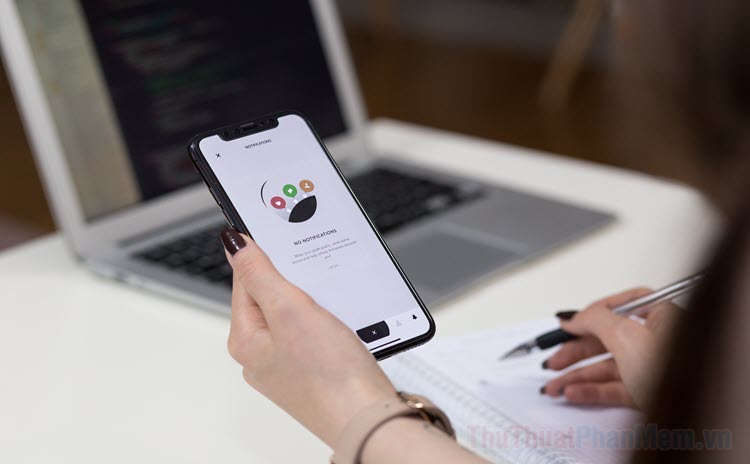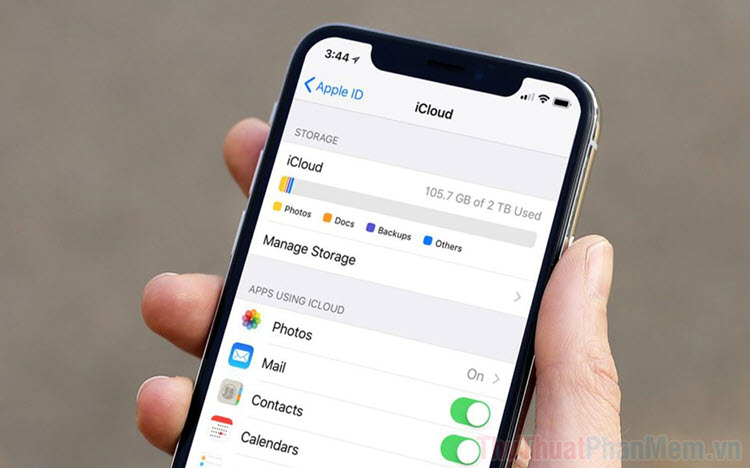Cách xóa lịch sử tìm kiếm YouTube trên iPhone
Mục lục nội dung
Xóa lịch sử tìm kiếm Youtube trên điện thoại iPhone giúp bạn bảo mật các thông tin cá nhân trước khi cho người khác mượn điện thoại. Dưới đây là cách xóa lịch sử tìm kiếm Youtube trên điện thoại iPhone.
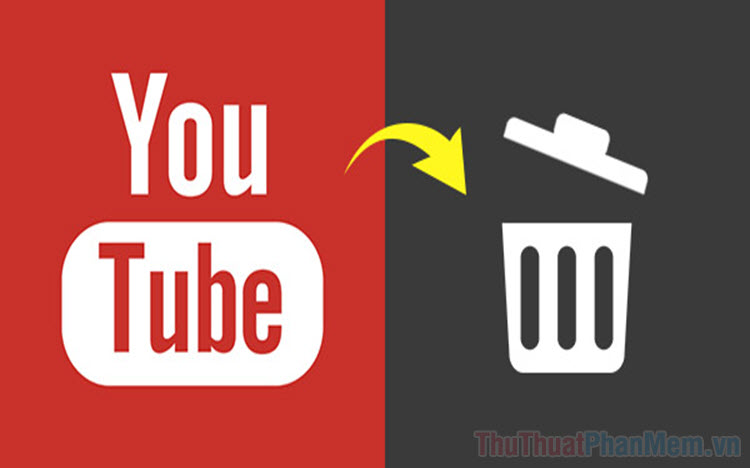
1. Cách xóa một số lịch sử tìm kiếm Youtube trên iPhone
Trong trường hợp bạn chỉ muốn xóa một số lịch sử tìm kiếm Youtube nhạy cảm thì bạn chỉ cần làm theo cách sau:
Bước 1: Mở ứng dụng Youtube và nhấn vào thanh tìm kiếm nội dung (1).
Bước 2: Trong danh sách các nội dung tìm kiếm, bạn chỉ cần vuốt sang trái (2) đối với nội dung muốn xóa. Lúc này, nút xóa sẽ xuất hiện và bạn chỉ cần chọn Xóa để xóa nội dung đã tìm kiếm.
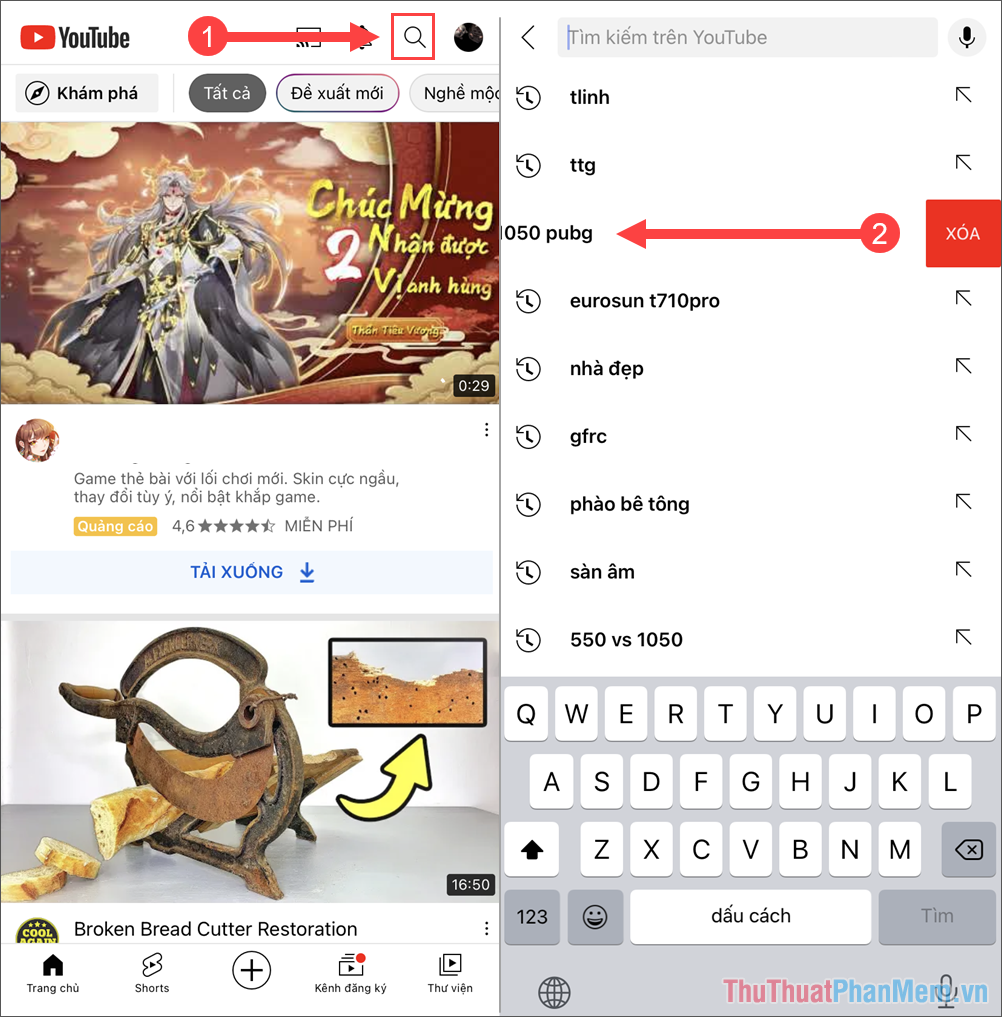
Cách làm này chỉ phù hợp khi bạn chỉ muốn xóa một vài lịch sử tìm kiếm nhạy cảm. Trong trường hợp bạn muốn xóa tất cả thì hãy xóa tất cả trong Cài đặt Youtube.
2. Cách xóa toàn bộ lịch sử tìm kiếm Youtube trên iPhone
Đối với những người muốn xóa toàn bộ lịch sử tìm kiếm trên Youtube từ trước đến nay thì buộc phải xóa nội dung đi kèm với tài khoản Gmail. Để xóa toàn bộ nội dung tìm kiếm trên Youtube của iPhone bạn làm như sau:
Bước 1: Bạn mở ứng dụng Youtube, chọn biểu tượng Tài khoản (1) và chọn mục Cài đặt (2).
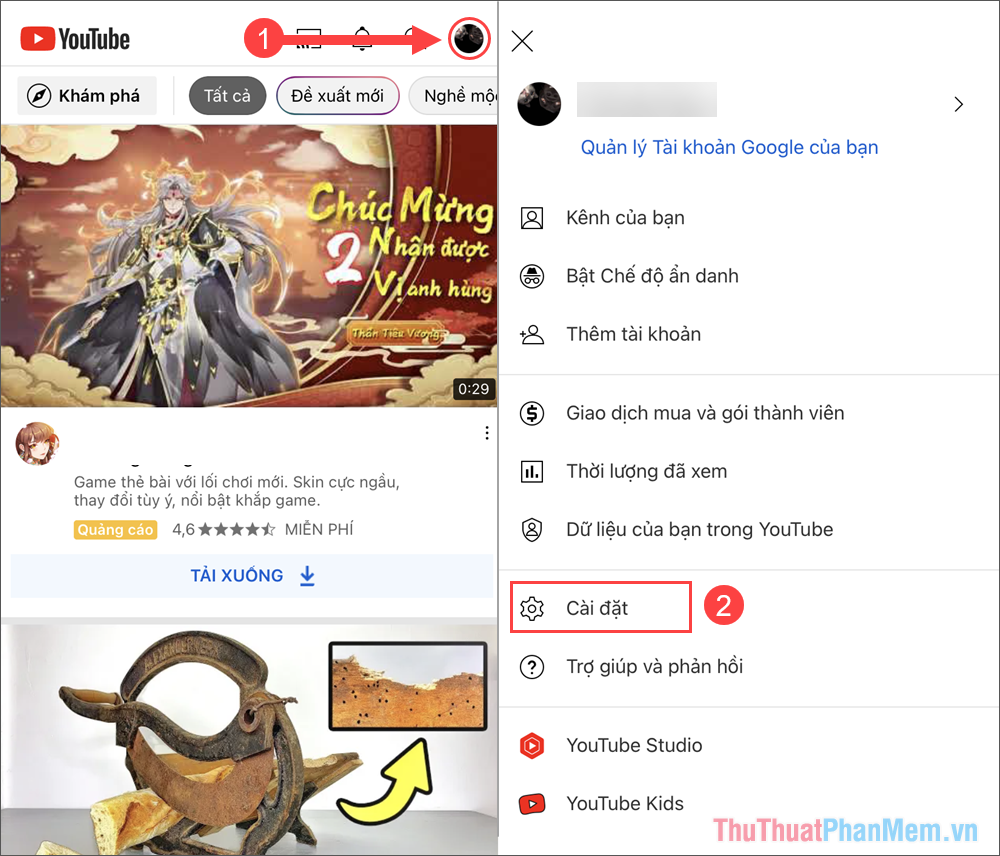
Bước 2: Sau đó, bạn hãy chọn Video đã xem và quyền riêng tư để chọn mục Xóa nhật ký tìm kiếm.
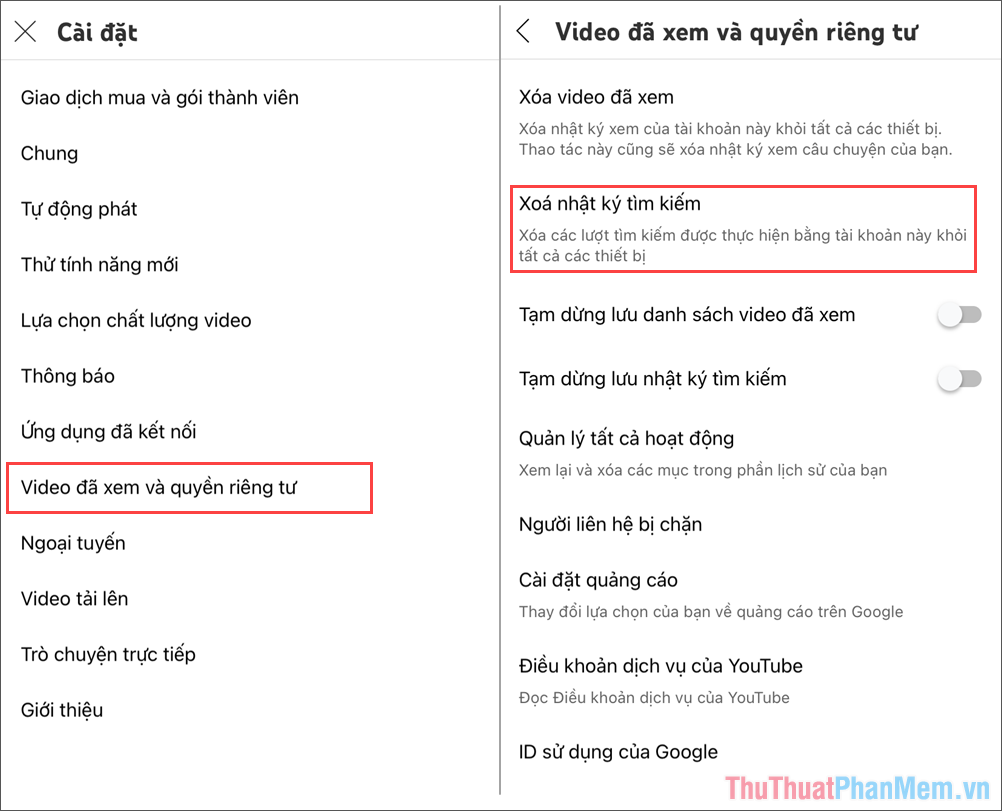
Bước 3: Khi xóa nhật ký tìm kiếm bằng cách này thì bạn sẽ xóa vĩnh viễn không thể khôi phục. Ngoài ra, những điện thoại khác có sử dụng chung Email Youtube với tài khoản bạn xóa cũng sẽ được xóa theo. Vậy nên bạn hãy cân nhắc kỹ trước khi xóa.
Bạn chỉ cần chọn mục Xóa nhật ký tìm kiếm là hoàn thành việc xóa lịch sử tìm kiếm trên điện thoại iPhone vĩnh viễn.
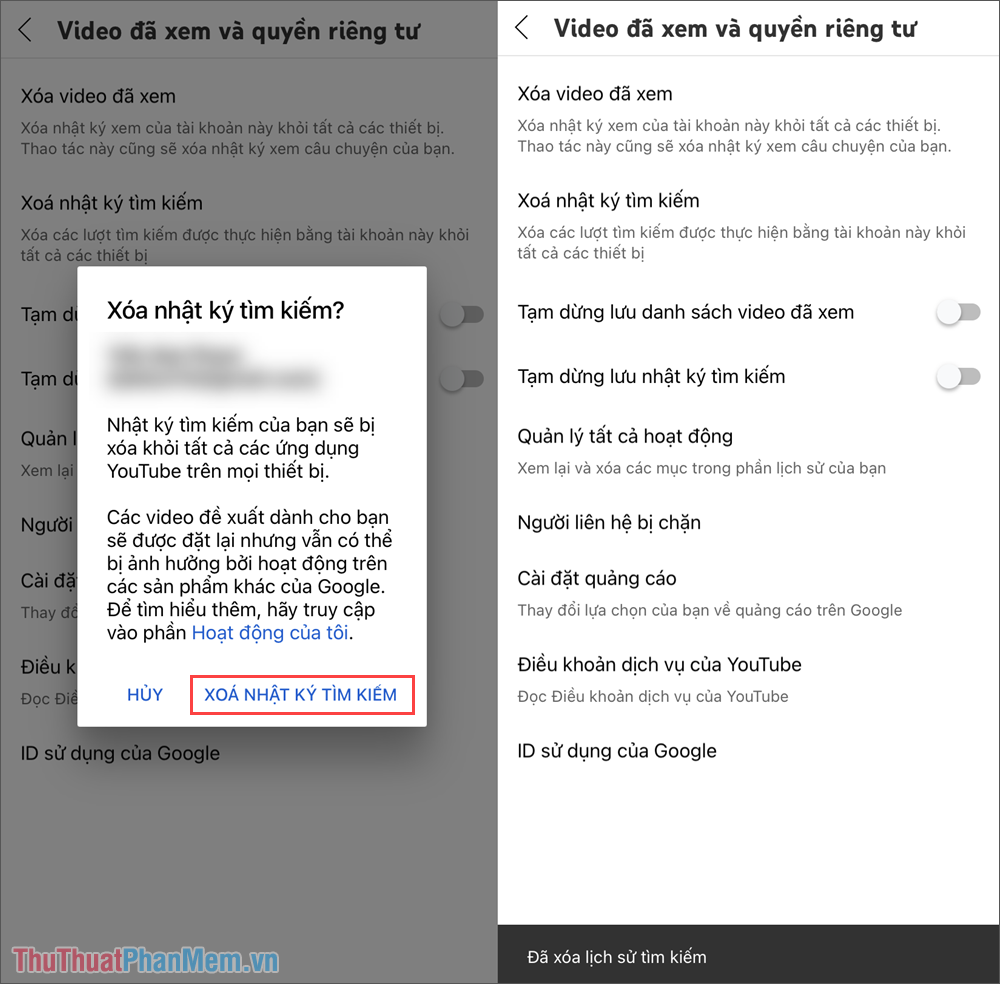
Bước 4: Ngoài ra, bạn cũng có thể Xóa video đã xem để người khác không biết được bạn đã xem những nội dung gì trên Youtube. Tuy nhiên, những Video bạn đã lưu vào danh sách/ Xem sau vẫn được lưu trữ lại.
Để xóa lịch sử xem video, bạn chọn Xóa video đã xem và xác nhận muốn xóa.
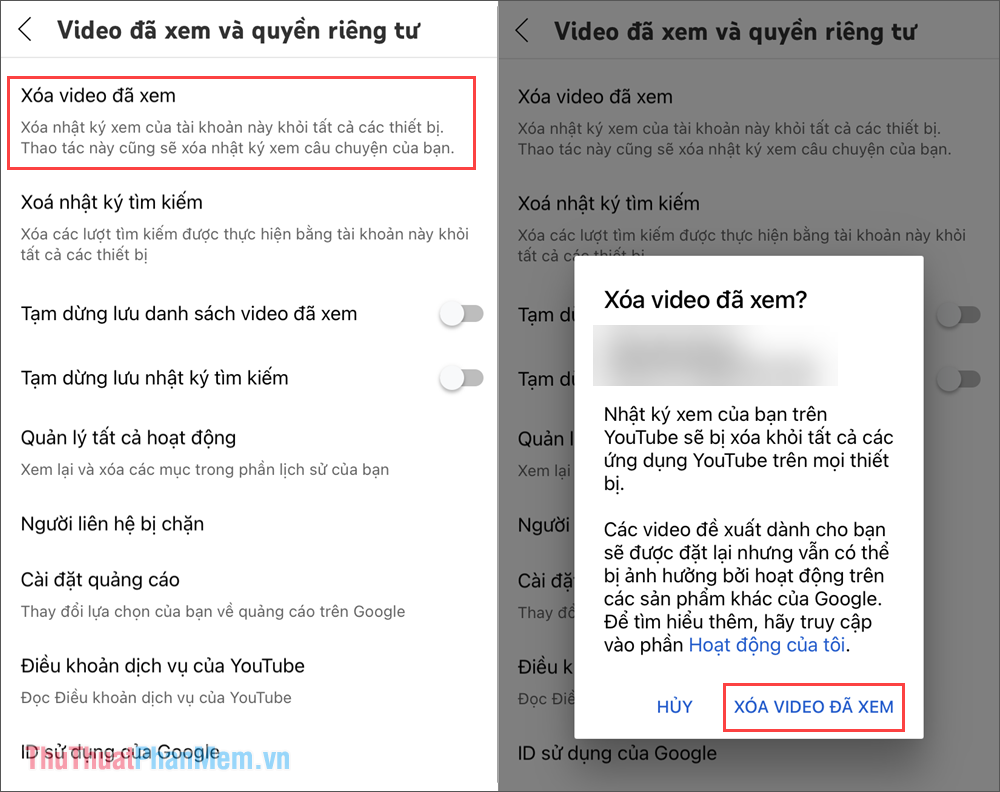
Trong bài viết này, Thuthuatphanmem đã hướng dẫn bạn cách xóa lịch sử tìm kiếm YouTube trên iPhone. Chúc bạn thành công!